Iklan
Kebiasaan. Kita semua memilikinya. Tetapi apakah mereka baik atau buruk?
Anda punya kebiasaan TIDAK menyimpan file Anda di banyak tempat atau membersihkan semua barang lama? Bagaimana dengan pengingat pembaruan tersebut, apakah Anda memiliki kebiasaan mengabaikan mereka?
Kebiasaan baik bisa terdengar seperti akal sehat, tetapi ketika harus benar-benar melakukannya, kita memilih untuk tidak melakukannya. Sebagian besar waktu itu bukan karena kami tidak peduli, tetapi kami pikir itu terlalu banyak pekerjaan atau mungkin kami tidak memahami pentingnya tugas tersebut.
Saya telah menetapkan kebiasaan penting yang Anda butuhkan untuk mendapatkan pengalaman Windows sebaik mungkin. Dan dengan Windows 10 segera keluar Kapan Windows 10 Keluar, Bagaimana Cara Mendapatkannya & Apa yang Terjadi pada Pratinjau Teknis?Windows 10 akan segera hadir. Masih bingung tentang bagaimana upgrade akan bekerja dan bertanya-tanya tentang timeline? Kami memiliki beberapa jawaban, meskipun masih ada banyak pertanyaan. Baca lebih banyak
, ini akan menjadi saat yang tepat untuk membuat yang baru dan memoles hal-hal yang mungkin menjadi sedikit longgar.Perbarui, Perbarui, Perbarui
pembaruan Windows
Pertama dan terutama, mari kita dapatkan kebiasaan yang paling dasar. Kami semua bersalah karena tidak memperbarui. Baik itu pembaruan Windows, pembaruan driver, atau pembaruan perangkat lunak, itu bisa terasa seperti gangguan– "Saya harus memperbarui lagi? Tapi aku baru saja melakukannya kemarin! ”
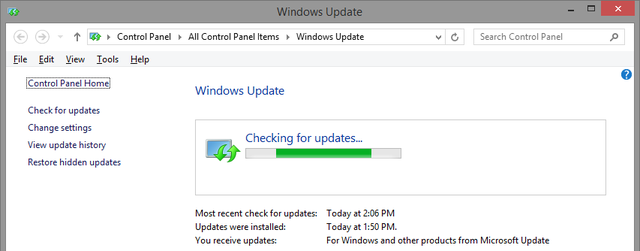
Anda mungkin menghadapi beberapa skenario berbeda. Salah satunya adalah bahwa Anda sepenuhnya lupa kebutuhan untuk memperbarui 3 Alasan Mengapa Anda Harus Menjalankan Patch & Pembaruan Keamanan Windows TerbaruKode yang membentuk sistem operasi Windows berisi lubang loop keamanan, kesalahan, ketidakcocokan, atau elemen perangkat lunak yang ketinggalan zaman. Singkatnya, Windows tidak sempurna, kita semua tahu itu. Patch dan pembaruan keamanan memperbaiki kerentanan ... Baca lebih banyak atau bagaimana untuk memperbaharui. Lain adalah bahwa Anda tidak menyadari bahwa pembaruan hadir dan membutuhkan bantuan Anda untuk diselesaikan. Dan terakhir, Anda apatis dan tidak peduli karena komputer Anda telah bekerja "baik-baik saja" sejauh ini tanpa mereka.
Skenario terakhir ini seringkali dapat dipicu oleh a pembaruan gagal Ketika Pembaruan Windows Gagal, Beginilah Cara Anda MemperbaikinyaApakah Pembaruan Windows merusak sistem Anda? Berikut adalah daftar singkat langkah pemecahan masalah yang akan membantu Anda memulihkan Windows ke status fungsional. Baca lebih banyak bahwa Anda tidak berhasil memecahkan masalah. Ini mungkin yang paling membuat frustrasi karena Anda ingin menyelesaikan masalah, tetapi tidak bisa. Namun, ada banyak hal yang dapat Anda lakukan membuat Pembaruan Windows kurang mengganggu Perbaiki Pembaruan Windows & Buat Itu Kurang Mengganggu Tanpa Mengganggu KeamananPembaruan Windows dapat menjadi gangguan. Inilah cara Anda melindungi diri dari gangguan tanpa mengganggu keamanan. Baca lebih banyak .
Kami tidak akan menjadi super mendalam di sini karena kami sudah membahas banyak hal ini (lihat artikel kami di semua yang perlu Anda ketahui tentang Pembaruan Windows Pembaruan Windows: Semua yang Perlu Anda KetahuiApakah Pembaruan Windows diaktifkan di PC Anda? Pembaruan Windows melindungi Anda dari kerentanan keamanan dengan menjaga agar Windows, Internet Explorer, dan Microsoft Office tetap mutakhir dengan tambalan keamanan terbaru dan perbaikan bug. Baca lebih banyak ). Jika Anda tidak yakin bagaimana komputer Anda memperbarui, cari saja "Pembaruan Windows", luncurkan dan lihat apakah ada pembaruan penting atau opsional yang baru. Jika Anda tidak yakin apakah Anda harus menginstal pembaruan, lakukan pencarian cepat online untuk melihat apakah ada dampak dengan menginstal pembaruan itu.
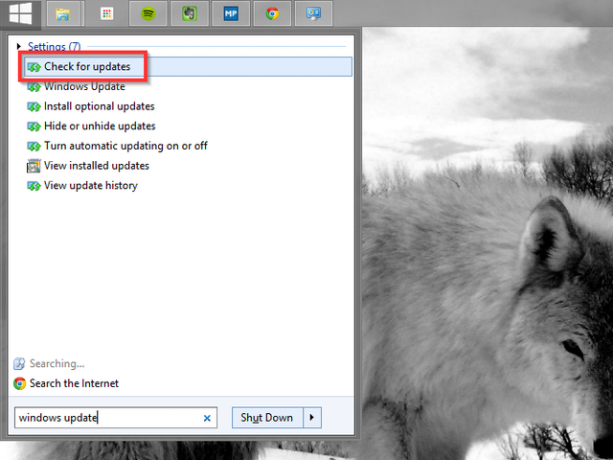
Perhatikan bahwa di Windows 10, Anda tidak akan memiliki banyak kendali atas Pembaruan Windows dan pembaruan tidak akan opsional Upgrade Windows 10 - Gratis Tidak Berarti Tidak Akan Ada Biaya Apa PunAda tangkapan untuk upgrade Windows 10 gratis. Microsoft memahami audiensnya dengan sangat baik; mereka lebih cenderung membayar kebebasan kontrol, daripada fitur tambahan. Baca lebih banyak . Sisi baiknya, ini berarti sistem Anda akan melakukannya selalu up to date Pro & Kontra Pembaruan Paksa di Windows 10Pembaruan akan berubah di Windows 10. Sekarang Anda dapat memilih. Windows 10, bagaimanapun, akan memaksa pembaruan ke Anda. Ini memiliki kelebihan, seperti peningkatan keamanan, tetapi juga bisa salah. Apalagi... Baca lebih banyak .
Pembaruan Driver
Memperbarui driver bukanlah tugas setiap hari, tetapi itu adalah sesuatu yang harus Anda selaras. Kami telah menerbitkan panduan terbaru tentang menemukan dan mengganti driver Windows yang sudah ketinggalan zaman Cara Menemukan & Mengganti Driver Windows yang sudah ketinggalan zamanDriver Anda mungkin sudah usang dan perlu diperbarui, tetapi bagaimana Anda tahu? Inilah yang perlu Anda ketahui dan bagaimana melakukannya. Baca lebih banyak . Ini membahas cara menggunakan alat-alat di komputer Anda dan perangkat lunak pihak ketiga untuk memastikan Anda memiliki driver yang paling mutakhir.

Pembaruan perangkat lunak
Pembaruan perangkat lunak, khususnya perangkat lunak pihak ketiga, adalah hal besar lainnya yang seringkali tidak diperhatikan. Beberapa perangkat lunak akan secara otomatis meminta Anda atau setidaknya memiliki fungsi untuk Anda memeriksa pembaruan baru, meskipun Anda masih harus berhati-hati dan penuh perhatian untuk memperbaruinya. Perangkat lunak lain membiarkannya di tangan Anda untuk mencari pembaruan terbaru secara daring. Ini bisa rumit memperbarui begitu banyak program secara manual.
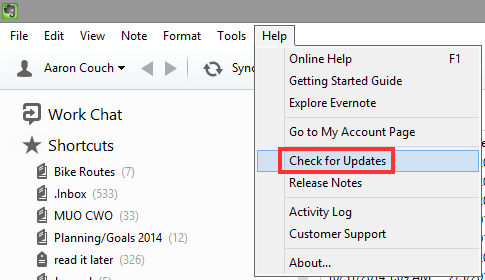
Salah satu opsi yang bagus adalah Ninite.com. Itu sebagian besar dipandang sebagai instalasi perangkat lunak massal Cara Menginstal & Menghapus Program Windows Secara MassalPemasang atau pencopot pemasangan massal dapat menghemat banyak waktu. Ingat kapan terakhir kali Anda mengatur komputer baru? Kami akan mengajari Anda cara melakukan tugas-tugas ini dalam sekejap. Baca lebih banyak situs web, tetapi dapat dengan mudah digunakan untuk memperbarui perangkat lunak yang diinstal saat ini. Cukup centang kotak program yang Anda tahu Anda miliki dan jalankan penginstalnya. Jika salah satu dari program itu ketinggalan zaman, versi perangkat lunak terbaru akan menimpa yang saat ini.
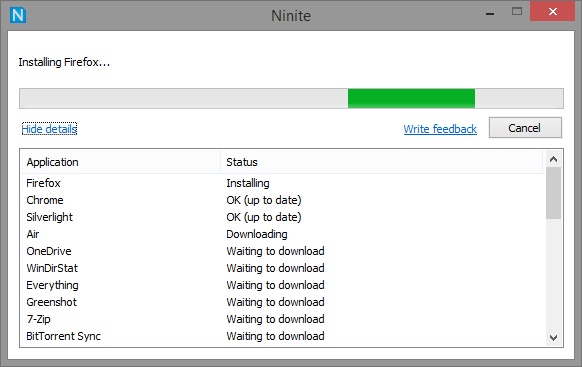
Metode yang paling sering saya gunakan adalah Manajer Aplikasi FileHippo.com, yang memindai komputer Anda dari perangkat lunak yang kedaluwarsa. FileHippo memiliki basis data luas perangkat lunak pihak ketiga yang bebas dan komersial dan harus mencakup sebagian besar program yang telah Anda instal.
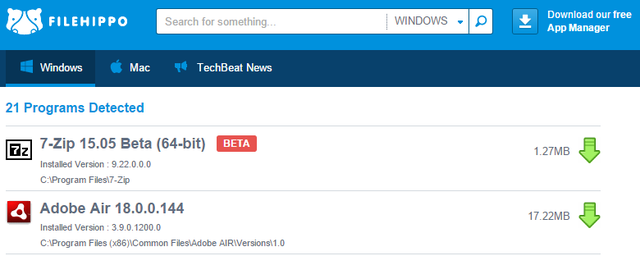
Mengatur pengingat untuk memeriksa pembaruan menggunakan a alat bersyarat seperti IFTTT Cara Memastikan Anda Tidak Pernah Lupa Tugas LagiAnda orang yang terorganisir. Anda selalu menambahkan acara mendatang ke kalender Anda, dan Anda memiliki sistem pelabelan yang layak di Gmail. Tetapi Anda perlu beberapa otomatisasi untuk memasukkannya ke dalam daftar tugas Anda. Baca lebih banyak , Sebuah perhatikan aplikasi seperti Google Keep Google Keep For Chrome: Solusi Dalam Browser Anda Untuk Mencatat Dengan CepatApa yang Anda harapkan dari Google Keep? Google Keep unggul untuk menjadi notepad yang sangat berguna yang memungkinkan Anda untuk dengan cepat menambahkan catatan. Baca lebih banyak , itu Penjadwal Tugas Windows 4 Tugas Membosankan yang Dapat Anda Otomatiskan dengan Penjadwal Tugas WindowsWaktu Anda terlalu berharga untuk disia-siakan dengan tugas yang berulang. Biarkan kami menunjukkan kepada Anda cara mengotomatisasi dan menjadwalkan tugas. Kami memiliki beberapa contoh bagus juga. Baca lebih banyak , atau aplikasi manajemen tugas dapat membantu juga. Akhirnya, Secunia PSI adalah solusi gratis lain yang kami rekomendasikan di masa lalu.
Mengatur Cadangan Otomatis
Kami selalu mendengar tentang mencadangkan. Tetapi apakah itu menjadi begitu konstan sehingga kita mengabaikannya? Tanyakan kepada diri sendiri: "Jika komputer, ponsel, tablet, dan perangkat lainnya semuanya dihancurkan sekaligus, apakah saya masih memiliki semuanya?" Apakah disimpan di hard drive eksternal dan di cloud? Apakah kamu punya beberapa cadangan atau hanya satu cadangan dari semuanya?
Saya mengajukan pertanyaan-pertanyaan ini sebagai seseorang yang bersalah karena tidak secara konsisten mendukung atau menundanya untuk nanti. Mungkin mudah untuk menganggap Anda pengecualian, tetapi kapan terakhir kali semua file penting, video, gambar, dan informasi lainnya disimpan dengan aman?
Kunci untuk memastikan ini terjadi secara teratur adalah menyiapkan cadangan otomatis, baik ke cloud maupun ke hard drive eksternal. Dengan setiap sistem operasi baru, Windows telah membuat langkah dalam membuat cadangan dengan lebih mudah dan lebih cepat fitur seperti Riwayat File otomatis di Windows 8 Tahukah Anda Windows 8 Memiliki Cadangan Mesin Waktu Built-In?Kita kadang-kadang lupa dengan semua fokus pada antarmuka "Modern" Windows 8 yang baru, tetapi Windows 8 memiliki berbagai perbaikan desktop yang hebat. Salah satunya adalah File History, fitur cadangan bawaan yang berfungsi ... Baca lebih banyak , sebanding dengan Mesin Waktu Apple.
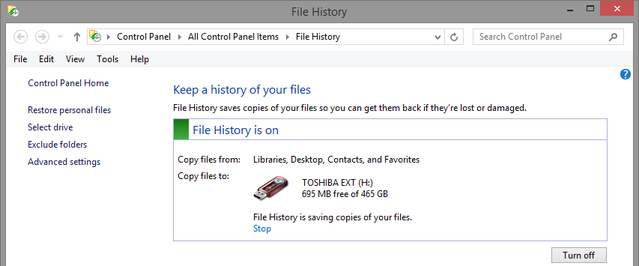
Tambahan, OneDrive adalah alat yang hebat Cara Terbaik Menggunakan Penyimpanan OneDrive Gratis 15GB AndaOneDrive memberi Anda dosis penyimpanan cloud yang sehat secara gratis. Mari kita lihat apa yang dapat Anda lakukan dengan itu. Baca lebih banyak dan kami sudah meliput beberapa cara Anda dapat menyesuaikan dan memperbaikinya di Windows 8.1 5 Cara Cerdas untuk Menyesuaikan & Meningkatkan OneDrive di Windows 8.1OneDrive bisa menjadi berkah atau kutukan. Ini sangat terintegrasi ke dalam Windows 8.1. Anda ingin mendapatkan yang terbaik atau menonaktifkannya sepenuhnya. Kami dapat membantu keduanya. Baca lebih banyak . Anda tidak perlu perangkat lunak pihak ketiga untuk membuat cadangan file Anda seperti yang ada banyak trik sinkronisasi dan cadangan file gratis yang tersedia di Windows itu sendiri 4 Trik Sinkronisasi & Cadangan File Gratis Tersedia Di WindowsAnda telah mendengarnya jutaan kali: membuat cadangan file Anda adalah penting. Menggunakan layanan penyimpanan cloud seperti Dropbox atau OneDrive, Anda dapat membuat cadangan secara gratis, tanpa perlu membeli perangkat keras baru. Baca lebih banyak . Namun, jika Anda ingin menggunakan alat non-Microsoft, lihat beberapa program gratis dan berbayar yang kami sarankan dalam panduan kami untuk 6 cara paling aman untuk membuat cadangan dan memulihkan file Anda di Windows 7 dan 8 6 Cara Teraman untuk Mencadangkan & Memulihkan File Anda di Windows 7 & 8Sekarang, kami yakin Anda sudah membaca saran berulang-ulang: Semua orang perlu membuat cadangan file mereka. Tetapi memutuskan untuk membuat cadangan file Anda hanya bagian dari proses. Ada begitu banyak ... Baca lebih banyak .
Tonton Apa yang Anda Unduh
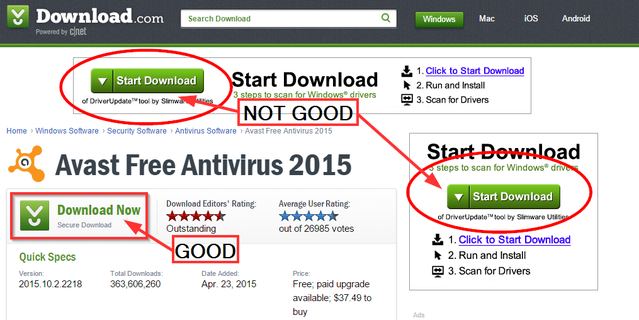
Ini bukan tip Windows saja. Ini berlaku, apa pun sistem operasi yang Anda gunakan. Perangkat lunak berbayar tidak berarti itu perangkat lunak yang baik di Internet saat ini. Dan hanya karena seseorang merekomendasikan program gratis, tidak berarti itu bebas dari bloatware - kita akan membahasnya sedikit. Selalu pastikan untuk melakukannya lakukan riset sendiri pada program Cara Melakukan Penelitian Anda Sebelum Mengunduh Perangkat Lunak GratisSebelum mengunduh program gratis, Anda harus yakin itu dapat dipercaya. Menentukan apakah unduhan itu aman adalah keterampilan dasar, tetapi yang dibutuhkan semua orang - terutama di Windows. Gunakan tips ini untuk memastikan Anda ... Baca lebih banyak sebelum mengunduhnya.
Mendapatkan perangkat lunak dari sumber yang dapat dipercaya sangat penting. MakeUseOf memiliki inventaris besar perangkat lunak yang diuji kami sarankan Perangkat Lunak PC Terbaik untuk Komputer Windows AndaIngin perangkat lunak PC terbaik untuk komputer Windows Anda? Daftar besar kami mengumpulkan program-program terbaik dan teraman untuk semua kebutuhan. Baca lebih banyak . Tempat bagus lain untuk mengunduh adalah yang disebutkan di atas FileHippo.com dan Ninite.com.
Tambahan, selalu bersikap skeptis terhadap lampiran email Cara Menemukan Lampiran Email yang Tidak Aman: 6 Bendera MerahMembaca email harus aman, tetapi lampiran bisa berbahaya. Cari tanda merah ini untuk melihat lampiran email yang tidak aman. Baca lebih banyak , iklan, munculan, dan lainnya sumber berbahaya yang berpotensi membahayakan file Mari Berhenti Untuk Munculan Iklan Browser Sekali Dan Untuk Semua!Pop-up dapat membuat Anda lengah, dan jika Anda tidak hati-hati mereka dapat membuat masalah. Pelajari cara menghindarinya dan cara menanganinya jika muncul. Baca lebih banyak .
Bayar Perhatian Saat Menginstal Perangkat Lunak
Mirip dengan menonton apa yang Anda unduh, penting untuk tidak terus mengklik Lanjut saat memasang program tanpa memperhatikan apa yang Anda klik "Selanjutnya". Dengan mengklik Lanjut, Anda menyetujui dan mengatakan "ya" untuk apa pun yang ada di jendela itu. Ini adalah bagaimana Anda berakhir dengan program acak, bilah alat peramban, dan sampah lainnya di komputer Anda sehingga Anda tidak tahu apa itu atau bagaimana sampai di sana.
Saya telah membagikan praktik ini dalam artikel yang tak terhitung jumlahnya karena masih merupakan kebiasaan buruk yang lazim. Untuk informasi lebih lanjut, silakan merujuk ke daftar periksa sederhana untuk menginstal perangkat lunak gratis dengan aman Daftar Periksa Sederhana Untuk Secara Aman Menginstal Perangkat Lunak Gratis Tanpa Semua SampahBayangkan ini - Anda baru saja menemukan perangkat lunak gratis yang luar biasa ini yang Anda dorong karena semua yang dapat dilakukannya untuk Anda, tetapi ketika Anda menginstalnya, Anda menemukan bahwa itu dikemas ... Baca lebih banyak .
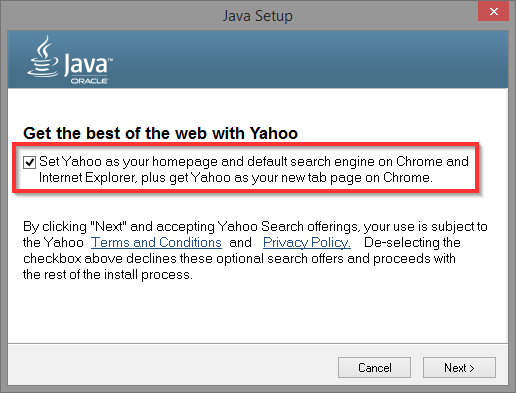
Anda mungkin tidak menginstal sendiri beberapa perangkat lunak sampah ini, dan itulah yang kami sebut bloatware. Itu akan dikemas dengan komputer baru Anda dan dapat membingungkan apakah Anda membutuhkannya atau tidak. Kamu tidak. Lihat panduan kami di menghapus bloatware dari komputer baru Anda Cara Menghapus Bloatware & Menghindarinya Di Laptop BaruBosan dengan perangkat lunak yang tidak pernah Anda inginkan menghabiskan sumber daya laptop Anda? Komputer Anda bukan ruang iklan gratis. Berikut cara menghilangkan bloatware. Baca lebih banyak . Hal terbaik yang bisa diambil dari artikel itu adalah "membaca promosi penjualan" dan menghabiskan lebih banyak uang.
Untuk menghapus instalasi perangkat lunak, kami sangat merekomendasikan alat pihak ketiga gratis, GeekUninstaller (kami Ulasan GeekUninstaller) GeekUninstaller Akan Menghapus Program yang Anda Tidak Bisa [Windows]Ketika datang ke perangkat lunak penghapusan pihak ketiga, semua orang tahu tentang Revo. Ini sering dianggap sebagai yang terbaik di kelas itu. Namun, ada banyak alternatif dan itu bagus untuk menawarkan pemirsa MUO pilihan ... Baca lebih banyak dan Haruskah saya menghapusnya? (kami Haruskah saya menghapusnya? ulasan Tahu Apa Perangkat Lunak Untuk Menghapus Instalasi Haruskah Saya Hapus?Di sini, di MakeUseOf, kami telah mengeluarkan banyak artikel meninjau dan menyoroti perangkat lunak yang memungkinkan Anda untuk menghapus instalasi aplikasi dari sistem Anda secara lengkap dan bersih. Salah satu masalah yang banyak Anda temui adalah tidak tahu ... Baca lebih banyak ).
Tetapkan Poin Kembalikan
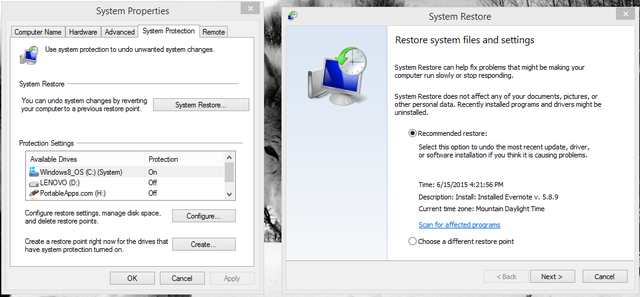
Poin pemulihan sangat penting untuk setiap kali Anda menginstal pembaruan baru, program, atau membuat perubahan sistem ke komputer Anda. Jika terjadi kesalahan, dapat kembali ke kondisi kerja terakhir yang diketahui sangat berguna. Dan semakin cepat titik pemulihan telah dibuat, semakin baik.
Kami telah menerbitkan panduan menyeluruh tentang semua yang perlu Anda ketahui tentang titik pemulihan Yang Perlu Anda Ketahui Tentang Pemulihan Sistem WindowsBayangkan masalah yang bisa Anda hadapi, jika sistem Anda gagal! Fitur Pemulihan Sistem Windows dapat menyimpan pantat Anda. Artikel ini menjelaskan cara membuat dan menggunakan titik pemulihan Windows. Baca lebih banyak –Apa mereka, bagaimana membuatnya, dan mengapa Anda harus menggunakannya. Bagi Anda yang menggunakan Windows 8, itu bukan ide yang buruk tahu perbedaan antara refresh sistem, reset dan restore Haruskah Anda Menyegarkan, Mengatur Ulang, Memulihkan, atau Menginstal Ulang Windows?Pernah ingin mengatur ulang Windows 7 tanpa kehilangan data pribadi? Antara reset pabrik dan instal ulang, itu sulit. Sejak Windows 8, kami memiliki dua opsi baru: Refresh dan Reset. Mana yang benar ... Baca lebih banyak .
Gunakan Akun Pengguna Non-Admin untuk Tugas Harian
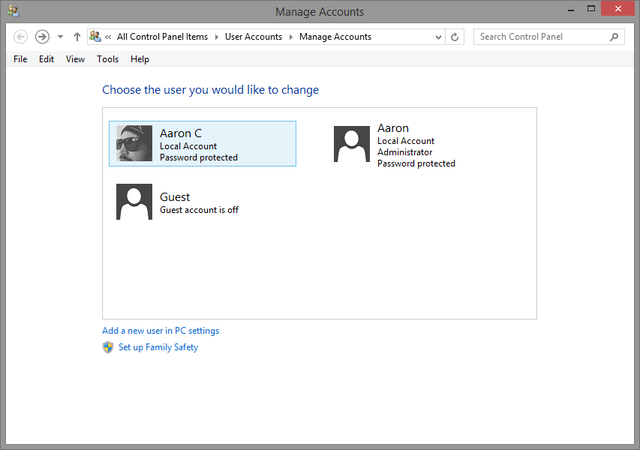
Ini adalah sesuatu yang saya bersalah karena tidak melakukan. Sebagai "orang teknologi", saya ingin yang paling mengontrol sistem saya dan mungkin Anda merasakan hal yang sama. Tetapi menggunakan akun utama Anda dengan hak administratif yang tinggi dapat mengakibatkan kerusakan signifikan jika keamanan sistem Anda terganggu.
Tindakan keamanan ini bahkan relevan dengan akun Microsoft baru 5 Tips Keamanan untuk Dipertimbangkan Saat Menggunakan Akun MicrosoftAnda tidak dapat menggunakan banyak antarmuka pengguna Windows 8 baru tanpa akun Microsoft. Akun yang Anda gunakan untuk masuk ke komputer Anda sekarang adalah akun online. Ini menimbulkan masalah keamanan. Baca lebih banyak . Lebih baik aman daripada menyesal. Buat akun pengguna kedua Perbaiki Masalah Windows dengan Membuat Akun Pengguna BaruApakah Anda telah memecahkan masalah masalah Windows tetapi tidak berhasil? Membuat akun pengguna baru bisa menjadi pilihan terakhir Anda. Ini rumit, tetapi kami akan menunjukkan kepada Anda bagaimana melakukannya dengan benar. Baca lebih banyak dengan hak istimewa admin dan kurangi akun utama Anda menjadi akun standar. Sekarang Anda dapat memiliki yang terbaik dari kedua dunia, dengan keamanan Windows yang lebih baik Lima Tips Untuk Mengelola Keamanan Anda Di Windows 8.1 Baca lebih banyak tanpa melepaskan kendali.
Dump Alat Perawatan yang Tidak Perlu
Pembersih Registri
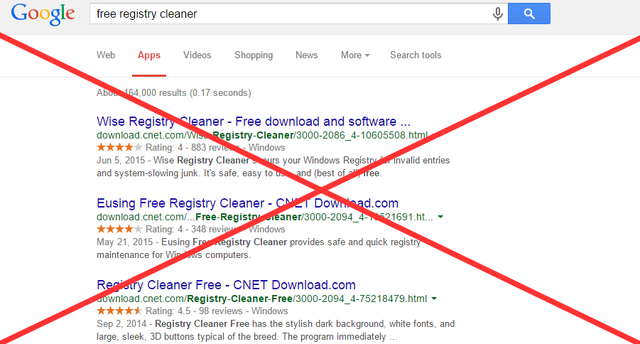
Saya merasa kita akhirnya mulai mengatasi cara berpikir bahwa kita perlu membersihkan Registry dan mendefrag hard drive. Kami adalah musuh kami sendiri dalam hal ini karena banyak dari kita yang pertama kali merekomendasikan alat untuk pembersihan registri sekarang telah mengatakan selama bertahun-tahun mereka tidak sebagus yang kita pikir sebelumnya Menggunakan Registry Cleaner: Apakah Ini Benar-Benar Membuat Perbedaan?Iklan untuk pembersih registri ada di seluruh Web. Ada seluruh industri di luar sana bertekad meyakinkan pengguna komputer yang tidak berpengalaman bahwa registri mereka perlu diperbaiki, dan bahwa, untuk sepuluh pembayaran mudah $ 29,95, ... Baca lebih banyak . Jadi tolong berhenti membeli hype mereka Jangan Percaya Hype: Pembersih Registry Jangan Membuat Windows Lebih CepatBanyak saran telah diberikan tentang cara menjaga komputer Anda berjalan dengan lancar, serta bagaimana cara memperbaikinya ketika telah menjadi lambat. Kami bahkan telah menerbitkan panduan Windows on Speed, yang ditulis ... Baca lebih banyak dan jangan menggunakannya sama sekali - itu hanya mitos.
saya merekomendasi meneliti apa sebenarnya Registry itu Apa itu Registri Windows dan Bagaimana Saya Mengeditnya?Jika Anda perlu mengedit registri Windows, membuat beberapa perubahan cepat itu mudah. Mari belajar cara bekerja dengan registri. Baca lebih banyak , Yang merupakan tempat yang menakutkan. Saya pikir setelah Anda menemukan itu, Anda akan sedikit lebih ragu untuk membiarkan program apa pun mengakses otak komputer Anda.
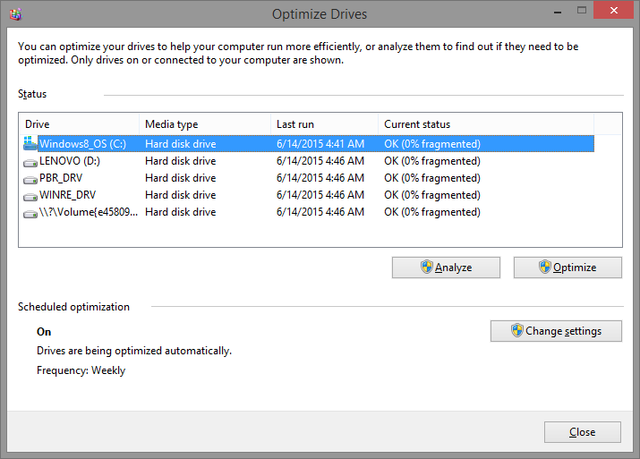
Disk Defragmenter
Anda juga tidak perlu defragmenter pihak ketiga, terutama jika Anda menjalankan Windows 7 atau lebih tinggi. Alat defrag disk default berfungsi dengan baik. Juga, semua sistem operasi Windows mulai dari 7 defrag ke atas secara otomatis, jadi Anda bahkan tidak perlu khawatir.
Jika Anda mengetahui bahwa fragmentasi melebihi 10%, Anda dapat menjalankan pemindaian manual. Mendefrag terlalu sering 7 Kesalahan Komputer Umum yang Dapat Anda HindariTidak ada yang sempurna. Terlepas dari semua saran yang tersedia secara online, banyak dari kita membuat kesalahan konyol. Tidak ingin ketahuan bertindak seperti noob komputer? Konsultasikan daftar slip-up biasa ini untuk menghindari. Baca lebih banyak Namun, jelas jatuh ke dalam salah satu dari banyak cara yang kami bisa terlalu keras membersihkan komputer kita 5 Cara Pembersihan yang terlalu bersemangat dapat merusak WindowsSangat mudah untuk pergi ke laut dengan membersihkan PC Anda. Saat Anda membersihkan PC, pastikan Anda tahu apa yang sedang Anda hadapi - mudah untuk memecahkan sesuatu. Baca lebih banyak , akhirnya melanggarnya.
Catat itu solid state drive (SSD) tidak boleh di-defrag Alat Teratas untuk Mengelola dan Memelihara SSD AndaApakah SSD Anda memulai Usain Bolt dengan cepat, tetapi sekarang pincang? Anda dapat mencabut drive Anda kembali ke bentuk semula menggunakan beberapa toolkit dan perangkat lunak pengoptimalan, tetapi peringatan: Beberapa perangkat lunak pengoptimalan SSD ... Baca lebih banyak !
Bersihkan File Lama, Tidak Relevan, dan Temp
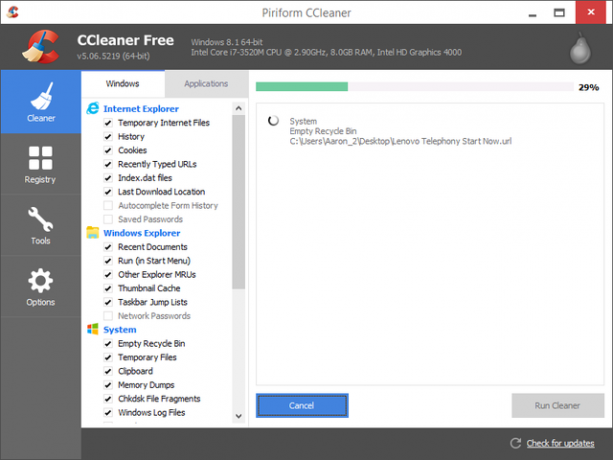
Apa yang membantu menjaga komputer Anda berjalan dengan lancar Gunakan Perangkat Lunak Pembersih PC Ini Agar Windows Berjalan Dengan LancarPembersihan PC yang terlalu bersemangat dapat merusak banyak hal, tetapi pembersihan tertentu akan membantu Anda mengosongkan ruang dan menjaga sistem Anda berjalan dengan cepat. Baca lebih banyak menghapus file lama yang tidak berguna. Ini dapat berupa duplikat, sementara, atau hanya file yang tidak lagi Anda perlukan. Menggunakan program seperti CCleaner (kami Ulasan CCleaner Alat Pembersih Windows Terbaik Mendapat Penganalisis DiskAnda sekarang dapat membersihkan sampah dengan lebih efisien dengan CCleaner v5. Fitur penganalisa disk baru mengungkapkan file apa yang memonopoli ruang. Lihat bagaimana alat ini melengkapi alat pembuangan sampah yang telah terbukti dari CCleaner. Baca lebih banyak ) untuk memindai ini dapat bermanfaat. Selain itu, menemukan apa yang ada di hard drive Anda mengambil sebagian besar ruang, 6 Cara untuk Mengosongkan Ruang di Komputer Windows AndaKekacauan bisa menjadi penyebab besar penurunan produktivitas. Seiring waktu, file tersesat, program tidak digunakan, dan tiba-tiba, hard drive yang dulu luas Anda penuh dengan hal-hal yang tidak berguna dan Anda harus membersihkannya ... Baca lebih banyak sehingga Anda bisa melangsingkan area tersebut, bisa dilakukan dengan alat yang disebut WinDirStat (kami Ulasan WinDirStat Perlu Pembersihan Disk? Visualisasikan Apa yang Memakan Ruang Di PC Windows AndaOh tekanan saat kehabisan ruang disk. Apa yang harus dihapus? Cara tercepat untuk menemukan file sampah adalah dengan menggunakan alat yang membantu Anda memvisualisasikan struktur file sistem Anda. Baca lebih banyak ).
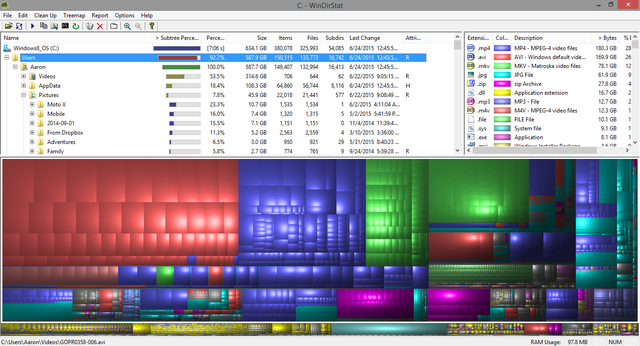
Ini mungkin tampak luar biasa, tetapi banyak hal yang dapat Anda lakukan untuk membersihkan hard drive Anda dapat memakan waktu 10 menit atau kurang Bersihkan Hard Drive Anda: 5 Hal yang Dapat Anda Lakukan dalam 10 Menit atau KurangMembersihkan hard drive Anda sama menyenangkannya dengan suaranya, tetapi bagaimana jika Anda bisa membuat perbedaan nyata hanya dalam sepuluh menit? Baca lebih banyak .
CATATAN SISI: Menghapus file sementara, seperti cookie, terlalu sering dapat memiliki efek buruk, karena komputer Anda menggunakannya untuk mempercepat proses. Tetapi secara umum, jika Anda memperhatikan komputer Anda menjadi lamban Cara Benar-Benar Mempercepat Komputer Anda - Mitos Umum & Apa Yang Harus DilakukanMenderita komputer yang lambat? Anda mungkin tidak tahu mengapa dan mungkin Anda mencoba memperbaikinya dengan cara yang salah. Biarkan kami membantu Anda dengan tips untuk meningkatkan kecepatan nyata. Baca lebih banyak , periksa berapa banyak ruang yang tersisa di hard drive Anda - Anda mungkin perlu melakukan penyiangan dan mengatur ulang file.
Mulai Mengelola File Anda Lebih Baik
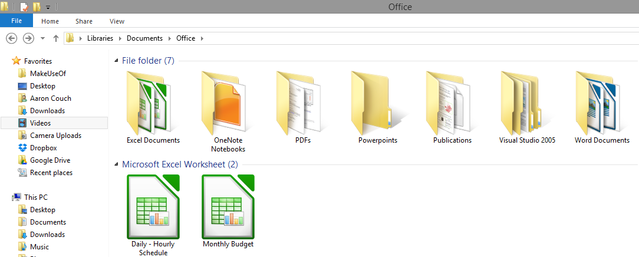
Berbicara tentang mengatur ulang file, mulailah mengelola file Anda dengan lebih baik! Berhentilah menghabiskan waktu mencari-cari di mana Anda menyimpan dokumen atau gambar itu.
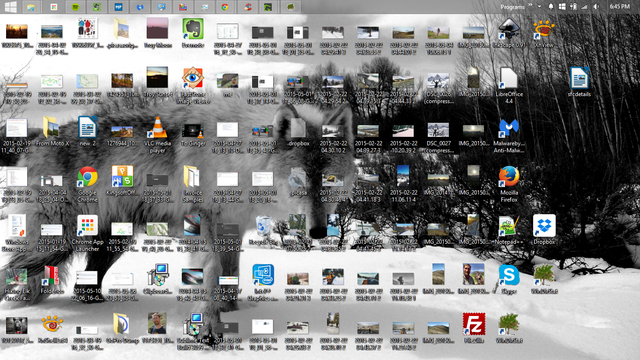
Bersihkan desktop Anda Cara Bersihkan Desktop Windows Anda Sekali dan untuk SemuaKekacauan lebih merugikan daripada yang Anda sadari. Desktop Windows yang rapi membuat segalanya lebih mudah ditemukan, lebih menyenangkan untuk dilihat, dan mengurangi stres. Kami menunjukkan kepada Anda bagaimana cara mengatur desktop Anda. Baca lebih banyak , buat sistem manajemen file Membuat Pesanan Dari Kekacauan: 9 Ide Hebat untuk Mengelola File Komputer AndaIni membuat frustrasi bukan ketika Anda tidak dapat menemukan file itu? Ketika Anda telah mencari setiap folder yang dapat dibayangkan di komputer Anda, dan entah bagaimana itu hilang... atau lebih buruk, dihapus. Sekarang, ada alat pencarian luar biasa untuk Windows yang ... Baca lebih banyak , dan mulai menikmati fasilitas menggunakan komputer. Lagi pula, komputer seharusnya membantu Anda melakukan lebih cepat, tetapi Anda tidak bisa melakukan itu jika Anda tidak tahu di mana ada sesuatu!
Nyalakan Ulang Komputer Anda Lebih Sering
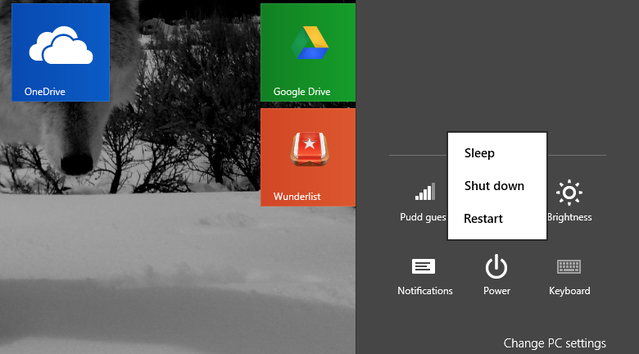
Mungkin terasa merepotkan untuk memulai ulang atau mematikan komputer Anda. Kami berada di zaman sekarang dan kami tidak ingin menunggu sampai boot. Namun terkadang memulai kembali itu dapat memperbaiki banyak masalah Mengapa Reboot Komputer Anda Memperbaiki Banyak Masalah?"Sudahkah kamu mencoba me-reboot?" Ini saran teknis yang sering dilontarkan, tetapi ada alasannya: itu berhasil. Tidak hanya untuk PC, tetapi berbagai perangkat. Kami jelaskan alasannya. Baca lebih banyak . Pernahkah Anda perhatikan setelah komputer Anda hidup selama berhari-hari dan berminggu-minggu semakin lambat? Belum lagi pembaruan yang membutuhkan sistem restart untuk menginstal sepenuhnya, yang membawa kita kembali ke tip # 1.
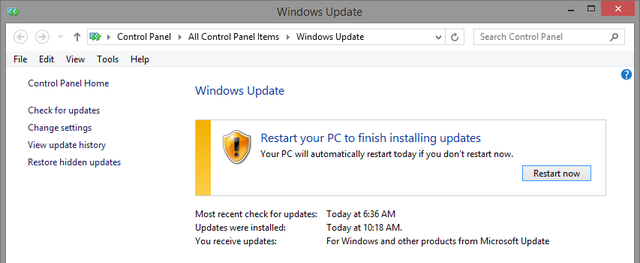
Cobalah untuk lebih berhati-hati dalam menyalakan kembali komputer Anda lebih sering - Anda mungkin akan terkejut dengan perbedaan yang terjadi. Kompromi yang baik mungkin belajar cara me-restart komputer Anda seperti pro 6 Tips untuk Memulai Ulang Windows Like a ProKekuatan Windows adalah kustomisasi dan tidak berhenti saat dimatikan. Anda dapat mengakhiri sesi Anda atau mem-boot ulang sistem Anda dengan berbagai cara, banyak yang menawarkan lebih banyak kenyamanan dan kontrol daripada menu Start. Baca lebih banyak untuk mempercepat proses dan membuatnya lebih mudah diakses.
Kebiasaan Baik Apa yang Anda Miliki?
Saya yakin bahwa jika Anda mendedikasikan diri untuk mengintegrasikan kebiasaan ini ke dalam alur kerja harian Anda, Anda akan memiliki pengalaman Windows yang jauh lebih baik di sisa tahun ini.
Sekarang saya ingin mendengar dari Anda: Kebiasaan lain apa yang Anda miliki ketika menggunakan Windows yang membuat perbedaan dunia dan membantu Anda menggunakannya lebih produktif? Silakan berbagi komentar!
Kredit Gambar: Tunas muda melalui Shutterstock
Aaron adalah lulusan Asisten Dokter Hewan, dengan minat utamanya dalam margasatwa dan teknologi. Dia menikmati menjelajahi alam bebas dan fotografi. Ketika dia tidak menulis atau memanjakan penemuan teknologi di sepanjang jalinan, dia dapat ditemukan sedang membombardir lereng gunung dengan sepedanya. Baca lebih lanjut tentang Aaron di situs pribadinya.